Windows 10 File Explorer ei tööta? Kuidas parandada

Kui teie Windows 10 explorer ei tööta, oleme teid kaitsnud. Lugege ajaveebi, et leida lahendus, kui failiuurija ei tööta.
Windows 10 võrguühenduseta failifunktsioon on sünkroonimiskeskuse võrgufunktsioon, mis võimaldab kasutajatel pääseda juurde oma võrgu teises punktis (seega mitte oma arvutis) salvestatud failidele, millele pääseb juurde isegi siis, kui võrguühendus ise ei tööta. Näiteks võib fail olla teisest arvutist saadaval isegi siis, kui jagatud võrk on hoolduse tõttu maas. Nende juhiste abil saate võrguühenduseta failid lubada või keelata.
Esiteks – võrguühenduseta failifunktsioonid on saadaval ainult Windows 10 Pro, Enterprise ja Education versioonides. Kui te pole kindel, milline versioon teil on, saate hõlpsalt teada.
Vajutage Windowsi klahvi ja tippige "süsteemiteave". Klõpsake selle sildiga otsingutulemusel ja avaneb uus aken, mis sisaldab kõikvõimalikku teavet teie arvuti kohta – nende hulgas kõige ülaosas ka teie töötav Windowsi versioon.
See võib olla näiteks Windows 10 Home – kui jah, siis teie arvuti EI toeta võrguühenduseta failifunktsioone. Seda teevad ainult Pro, Enterprise ja Education. Kui teil on selle jaoks üks õigetest versioonidest, järgige võrguühenduseta failide sisse- või väljalülitamiseks allolevaid juhiseid.
Selle sisse- või väljalülitamiseks peate minema oma sünkroonimiskeskusesse. Selleks vajutage klaviatuuril Windowsi klahvi ja tippige "mobsync".
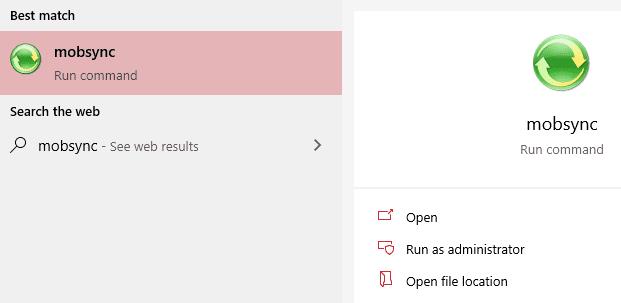
Mobsynci otsingu tulemus
Vajutage sisestusklahvi ja teie sünkroonimiskeskus avaneb. Vasakpoolses servas näete mitut valikut – klõpsake valikul „Võrguühenduseta failide haldamine”.
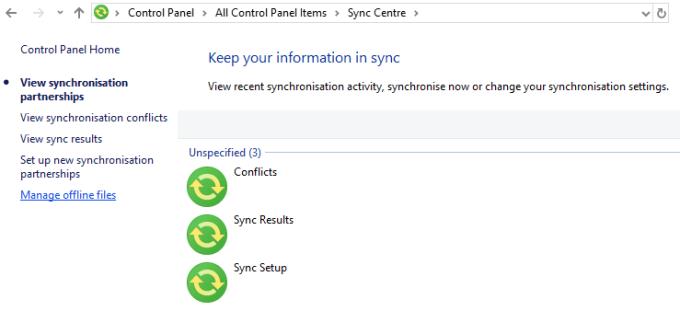
Sünkroonimiskeskuse valikud
Avaneb uus aken nimega "Võrguühenduseta failid". Siin on teil mõned võimalused. Esimene nupp võimaldab teil võrguühenduseta faile lubada või keelata. Muidugi, kui need on juba välja lülitatud, siis ei saa neid välja lülitada ja vastupidi.
Näpunäide. Selle sätte muutmiseks peavad teil olema täielikud administraatori õigused. Need peavad olema teie konkreetsel Windowsi kontol või peate administraatoril muudatuse oma parooliga kinnitama.
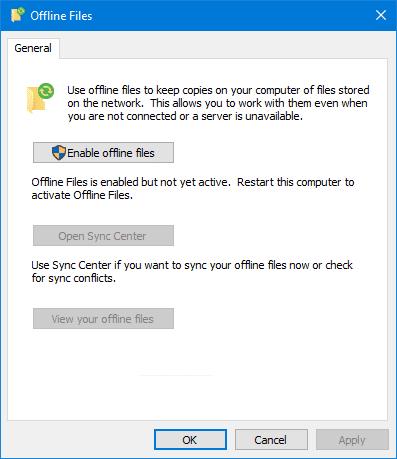
Luba võrguühenduseta failid
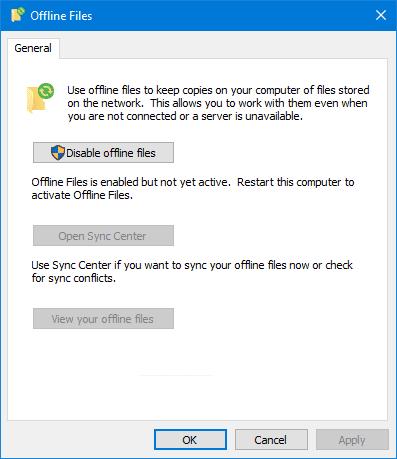
Keela võrguühenduseta failid
Ülejäänud kaks valikut võimaldavad teil sünkroonimiskeskuse uuesti avada ja kontrollida juba olemasolevaid võrguühenduseta faile – kui teil neid pole, ei näita see teile tulemusi.
Klõpsake üldisel vahekaardil nuppu En/Keela, seejärel klõpsake allosas nuppu „Jah”. Pange tähele, et muudatuse jõustumiseks peate arvuti taaskäivitama.
Näpunäide. Enne taaskäivitamist veenduge, et kõik olulised dokumendid on salvestatud, nii et te ei kaota andmeid!
Peate kinnitama, et olete valmis ja soovite taaskäivitada – kui olete seda teinud, lülitub arvuti välja ja uuesti sisse ning teie uus seade hakkab kehtima!
Näpunäide.: Kui teie muudatus ei tööta, on selle põhjuseks tõenäoliselt poliitika säte – võrguadministraatorid saavad kasutada kohaliku rühmapoliitika redaktorit, et määrata teatud suvandid kõigi võrgu arvutite jaoks. Kui mõni sealne säte takistab võrguühenduseta failide sisse- või väljalülitamist, võtke selle muutmiseks ühendust võrguadministraatoriga!
Kui teie Windows 10 explorer ei tööta, oleme teid kaitsnud. Lugege ajaveebi, et leida lahendus, kui failiuurija ei tööta.
File Explorer on Windows 10 põhifunktsioon, mis võimaldab hõlpsasti leida ja hallata faile. Õppige, kuidas konfigureerida File Explorer avama "Seda arvutit" alates arvuti käivitamisest.
Iga arvutiga ühendatud seadet ja selle sees olevaid komponente haldavad seadmedraiverid. Draiverite värskendamine Windows 10-s on oluline mitmesuguste probleemide vältimiseks.
Kas näete File Explorer ei reageeri veateadet? Siit leiate tõhusad lahendused, et lahendada Windows 10 mittetöötava File Exploreri probleem.
Kuidas saada Windows 10-s abi - leidke parimad lahendused pea iga küsimusele, mis teil Microsoft Windows 10 kohta on.
Failiuurija ei reageeri tõrge Windows 10-s. File Explorer või Windows Exploreri protsess ei tööta operatsioonisüsteemis Windows 10. Hangi uued lahendused.
Windows 10 mäluleke ilmneb siis, kui teie kasutatav rakendus ei tagastanud ressursse teie süsteemi pärast selle rakenduse kasutamise lõpetamist. Kui see juhtub, ei saa te arvutis muude ülesannetega töötada, kuna arvutil pole töötamiseks piisavalt RAM-i.
Kui me viitame pilvele, räägime salvestussüsteemist, mis hoiab andmeid salvestatuna ja Internetis juurdepääsetavana. Viimastel aastatel on Google Drive, Dropbox, iCloud ja muud sarnased mugavad andmesalvestusvõimalused kasutajaid veennud pilveserveri eelistes.
Kui installisite või värskendasite hiljuti Windows 10, võib teil esineda probleeme WiFi-ga. Oleme siin, et aidata.
Kui kasutate Windows 10 ja Microsofti uut Edge'i brauserit, võite küsida, kuidas saate Adobe Flashi välja lülitada. Vaikimisi on Microsoft Edge sisseehitatud Adobe Flashi tugi, nii et see on põhimõtteliselt kogu aeg lubatud.
Olenemata sellest, kas plaanite uuendada oma Windows XP, Vista, 7 või 8 masinat Windows 10-le või osta uue arvuti, millel on eelinstallitud Windows 10, saate Windows Easy Transferi abil kopeerida kõik oma failid ja sätted vanast masinast või vanast versioonist. Selles artiklis tutvustame teile Windows Easy Transferi konfigureerimise juhiseid.
See on tühine, kuid tõsi. Elu pisiasjad võivad meile pakkuda tohutut rõõmu: lapse esimesed sammud, täiuslikult küpsetatud praad või värske kauni pildi nägemine arvuti töölaua taustaks.
Alates sellest ajast, kui Apple graafilise liidese kontseptsiooni Xeroxilt “laenatas” ja ka Microsoft selle omakorda “laenatas”, on hiirekursor olnud keskne osa sellest, kuidas me oma arvutitega suhtleme. Nii et kujutage ette, milline šokk on arvuti käivitamisel, kui avastate, et hiirekursor puudub.
Kui soovite eemaldada Microsoft Edge'i oma Windows 10 arvutist, lugege seda. Üldiselt pole mõtet Edge'i täielikult keelata – see võib teie operatsioonisüsteemiga põhjustada soovimatuid probleeme.
Kui klõpsate Windows 10 nupul Start, näete, et liides on jagatud kolmeks eraldi osaks: vasakpoolsed väikesed nupud, keskel rakenduste ja programmide loend ning paremal staatilised või dünaamilised paanid. -käe pool. Saate kohandada paljusid Start-menüü välimust ja olemust, sealhulgas vasakpoolses menüüs kuvatavate kaustade või linkide loendit.
Nagu mainisin varem Windows 7 ja Windows 10 võrdlevas artiklis, on tegumihaldur täielikult ümber kujundatud. Seda on nüüd vaikimisi palju lihtsam kasutada, kuid kui soovite tõesti saada kõiki üksikasju nagu varem, saate need siiski hankida.
Peaaegu kõigil Windowsi uutel versioonidel on palju komponente, mis on võetud OS-i eelmistest versioonidest. Enamasti on see vana tarkvara parem versioon.
Kaasaegsed operatsioonisüsteemid kasutavad rohkem ressursse kui kunagi varem. Tavaliselt pole see probleem, kuna sellised platvormid nagu Windows, macOS ja enamik Linuxi distributsioone on optimeeritud kaasaegse arvutiriistvara jaoks.
Kui teie kodus või töökohas on arvutivõrk, peate kontrollima, millised kasutajad või rakendused saavad selles süsteemis asju muuta. Üks võimalus volitamata muudatuste vältimiseks on võrguadministraatoriks üks inimene.
Kui olete kasutanud Windows 10 ja pole Cortanat kasutama hakanud, võite olla huvitatud selle proovimisest. Põhimõtteliselt on see Siri ja Google Assistanti Microsofti versioon, kuid see on integreeritud otse Windowsi.
Kui teie Windows 10 explorer ei tööta, oleme teid kaitsnud. Lugege ajaveebi, et leida lahendus, kui failiuurija ei tööta.
Kuidas värskendada draivereid Windows 11-s probleemide lahendamiseks ja seadmete ühilduvuse tagamiseks.
File Explorer on Windows 10 põhifunktsioon, mis võimaldab hõlpsasti leida ja hallata faile. Õppige, kuidas konfigureerida File Explorer avama "Seda arvutit" alates arvuti käivitamisest.
Kuidas kasutada Windows 11 otsingut tõhusalt ja kiiresti. Hanki kasulikud näpunäited ja parimad praktikad Windows 11 otsingufunktsiooni jaoks.
Iga arvutiga ühendatud seadet ja selle sees olevaid komponente haldavad seadmedraiverid. Draiverite värskendamine Windows 10-s on oluline mitmesuguste probleemide vältimiseks.
Kas näete File Explorer ei reageeri veateadet? Siit leiate tõhusad lahendused, et lahendada Windows 10 mittetöötava File Exploreri probleem.
Kuidas saada Windows 10-s abi - leidke parimad lahendused pea iga küsimusele, mis teil Microsoft Windows 10 kohta on.
Failiuurija ei reageeri tõrge Windows 10-s. File Explorer või Windows Exploreri protsess ei tööta operatsioonisüsteemis Windows 10. Hangi uued lahendused.
Uuri, kuidas tuua tagasi "Minu arvuti" ikoon Windows 11-s ja avada see lihtsalt, et pääseda oma failidele ja seadetele.
Kas te ei saa Windows 11 arvutis faile ja kaustu avada? Siit leiate teavet selle kohta, kuidas parandada, et Explorer.exe ei laadita käivitamisel ja tööle naasta.






















